最近GoPro Hero8を使った動画作成を楽しんでます。
手ぶれ補正も強力になっていてホントに楽しい。
室内でビリヤードのプレーを撮影していて、満足した動画が撮れたと思い試しに再生してみると、、、
画面がチラつき見れたものではない!!
なんじゃこら。。。
カメラ初心者なので、正直GoPro Hero8の不具合なのかと思ったら違いました。
それはフリッカー現象というカメラに詳しい人なら当たり前の内容でした。
GoPro Hero8フリッカー現象を防止するのはこれ!
フリッカー(flicker、フリッカ)は、蛍光灯やブラウン管を用いたディスプレイに生じる細かいちらつき現象のことである。原義は「明滅」「ゆらぎ」である。ディスプレイの書き換え頻度であるリフレッシュレートが低く、人間の目でその点滅を認識できるようになるという現象である。フリッカーの生じているディスプレイを長時間使っていると、疲労・めまい・吐き気などにつながる。
引用:wikipediaより
蛍光灯が多い室内だと映像がチラつく現象が私の撮った動画で起こっていました。
AviUtlというフリーソフトを使い動画を後からフリッカー現象を抑える加工をしてみたのですが、正直効果がありませんでした。
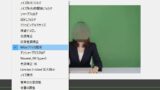
こちらの記事にある方法では全く効果が無かったです。
恐らくフリッカー現象の程度が大きく、補正できるレベルでは無いのでしょう。
では撮りなおす以外方法がありません。
旧型のGoProフリッカー軽減設定ではダメだった
調べると出てくるGoProのフリッカー軽減記事はこちら。

これはGoPro7(或いはそれ以前)の設定で、私の持っているGoPro Hero8では「ユーザー設定>地域」という項目がありません。
なので自力で見つけ出しました。手順はこれです。
1.GoPro Hero8の画面を上から下にスライドすると出てくる「ユーザー設定」ボタンをタップする。

2.「一般」をタップ

3.「アンチフリッカー」をタップ
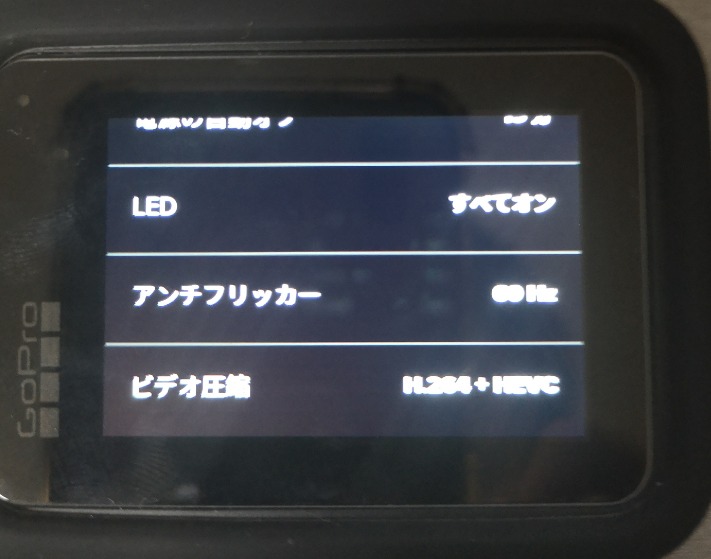
4.「50Hz」を選択する(60Hzがデフォルト)
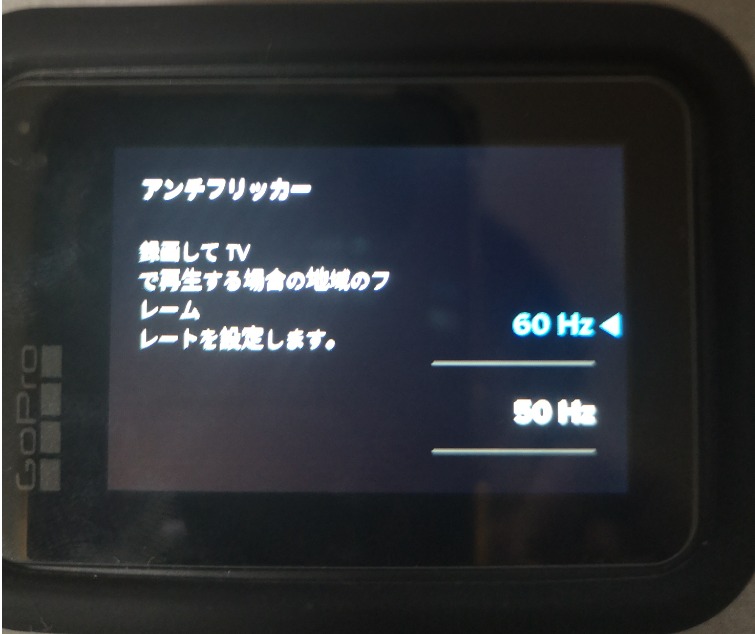
これでGoPro Hero8のフリッカー軽減設定は完了です。
GoPro Hero7以前の設定方法と違うので、少し混乱する方もいると思いますが参考になれば幸いです。
蛍光灯がたくさんあるような場所での撮影はテストして動画チェックしたほうが良いですよ。


コメント